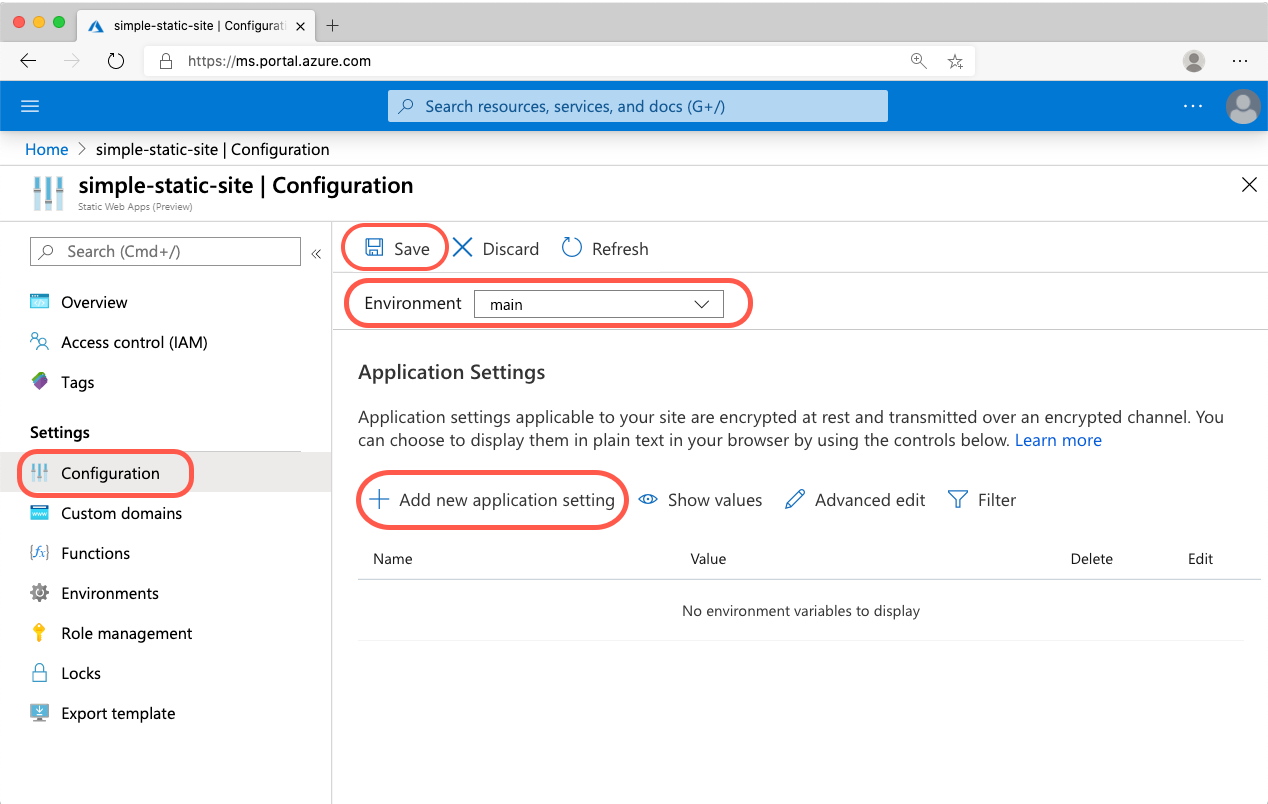Uygulama ayarları, veritabanı bağlantı dizesi gibi değişebilecek yapılandırma değerlerini tutar. Uygulama ayarlarını eklemek, uygulama kodunu değiştirmek zorunda kalmadan uygulamanıza yapılandırma girişini değiştirmenize olanak tanır.
Uygulama ayarları:
- Statik web uygulamasının arka uç API'sinde ortam değişkenleri olarak kullanılabilir
- Kimlik doğrulama yapılandırmasında kullanılan gizli dizileri depolamak için kullanılabilir
- Bekleme sırasında şifrelenir
- Hazırlama ve üretim ortamlarına kopyalanır
- Yalnızca alfasayısal karakterler,
.ve olabilir_
Önemli
Bu makalede açıklanan uygulama ayarları yalnızca azure statik web uygulamasının arka uç API'sine uygulanır.
Ön uç web uygulamanızı derlemek için gereken ortam değişkenlerini yapılandırmak için bkz . Derleme yapılandırması.